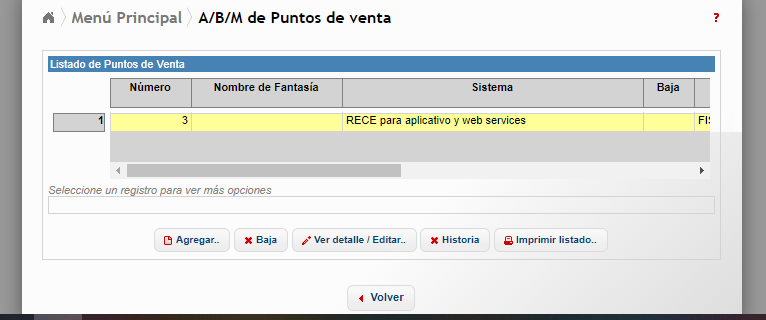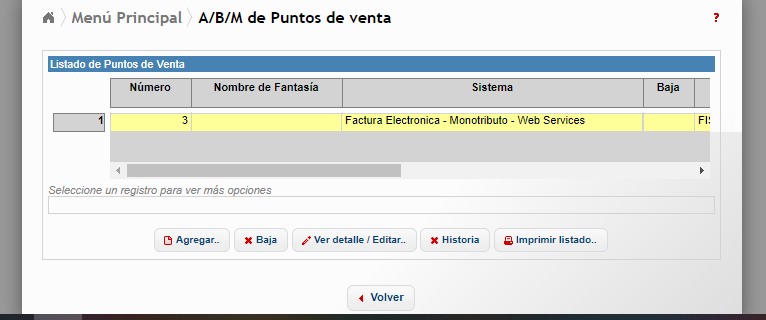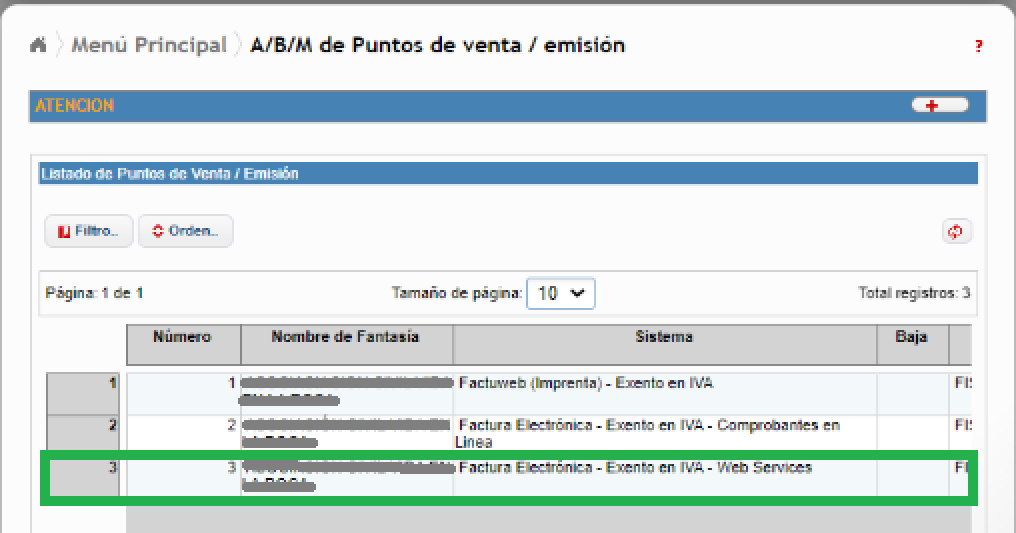Para hacer uso de los servicios AFIP como “obtener CAE” y “e-Ventanilla” es necesario configurar los mismos en AFIP / Clave Fiscal de tu cliente y luego aplicar en SOS o en la APP dichas configuraciones. Te lo explicamos paso a paso en este artículo. Para configurar la descarga automática de “Mis Comprobantes”, leer este otro artículo
Prerrequisto: que tu cliente esté empadronado en REAR/RECE
Si tu cliente aún no está empadronado en REAR/RECE, utilizá el siguiente tutorial para empadronarlo: https://www.sos-contador.com/blog/2021/12/02/manual-de-empadronamiento-sistema-de-facturacion-rece/. Una vez empadronado podrás seguir con los siguientes pasos.
El primer paso es en la web de AFIP: agregar web services
El primer paso es dar de alta los servicios que quieras conectar entre AFIP y SOS. Esto se hace desde la web de AFIP / Clave Fiscal, usando el “Administrador de relaciones” con la CUIT de tu cliente. Se hace así:
- ingresar a Administrador de Relaciones
- click sobre Adherir Servicio
- click sobre WebServices
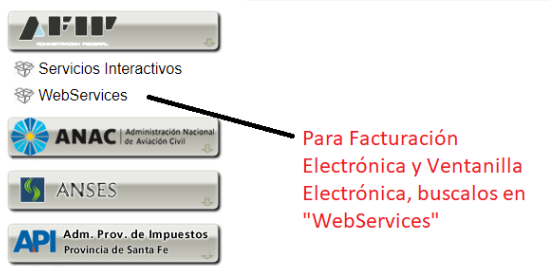
- si se desea facturar electrónicamente con SOS o la APP: Menú WebServices y luego “Facturación Electrónica”

- si se desea recibir la comunicaciones AFIP en SOS: Menú WebServices y luego “Consumir Comunicaciones de Ventanilla Electrónica”

- En el campo “Representante” (que aparecerá con tu nombre) presionar el botón Buscar e ingresar la CUIT de Usina Digital SAS: 30715970801
- click sobre el botón CONFIRMAR
Si todo va bien, debería aparecer un cartel rojo (bastante temible). El cartel significa que nosotros como Usina Digital debemos aceptar la delegación de este servicio:
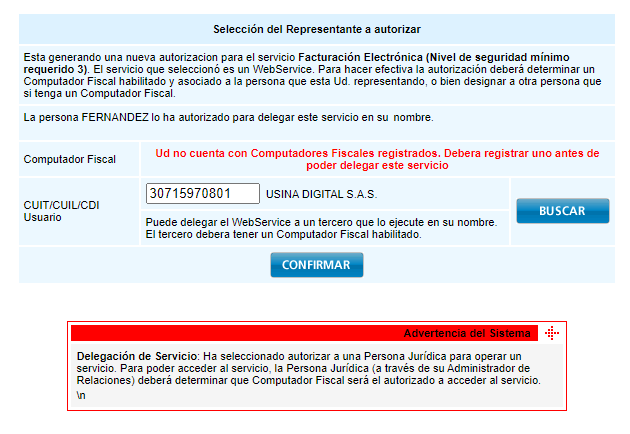
Debe presionar confirmar nuevamente y así obtendrá el mensaje de delegación exitosa:

Para que nosotros aceptemos la delegación inmediatamente, podés ingresar al SOS, menú inicio – configurar CUIT, solapa “servicios AFIP” y click sobre el botón azul “Pulse aquí para autorizar…”:
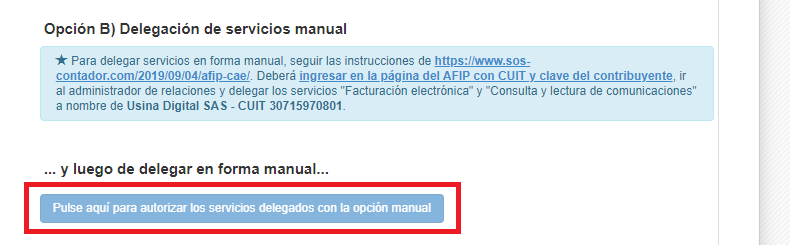
Al presionar este botón, SOS accede a AFIP e intenta aceptar la delegación. El éxito de esta operación depende de la disponibilidad de servidores AFIP en el momento del pedido. Es posible que la aceptación de la delegación se produzca en ese momento. También es posible que esto no ocurra, y que se reciba alguno de los siguientes mensajes:
- Detectamos lentitud en servicios AFIP
- The server returned an invalid or unrecognized response
En ambos casos, es posible reintentar el pedido de aceptación de delegación o esperar 24 horas ya que durante la noche el SOS reintenta automáticamente las aceptaciones de delegación
Crear puntos de venta en la web AFIP (sólo si emitirás Facturación Electrónica)
Sólo en caso de que desees facturar electrónicamente con SOS o con la APP de facturación electrónica de SOS, debes realizar un paso adicional en la web de AFIP: crear los puntos de venta
Listo, la parte de AFIP está hecha. Para usar los servicios…
Una vez configurada la parte de AFIP, podés hacer uso de estos servicios que has vinculado a SOS, te explicamos cómo hacerlo
- Para facturar electrónicamente con SOS podes seguir aquí
- Para facturar electrónicamente con la APP de facturación de SOS podes seguir aquí
- Para ver la e-Ventanilla en SOS podés seguir aquí
Errores frecuentes
Cómo saber si he delegado o no los servicios a Usina Digital?
Para verificar si los servicios han sido delegados podés consultar el Administrador de Relaciones de tu cliente (en página de AFIP).
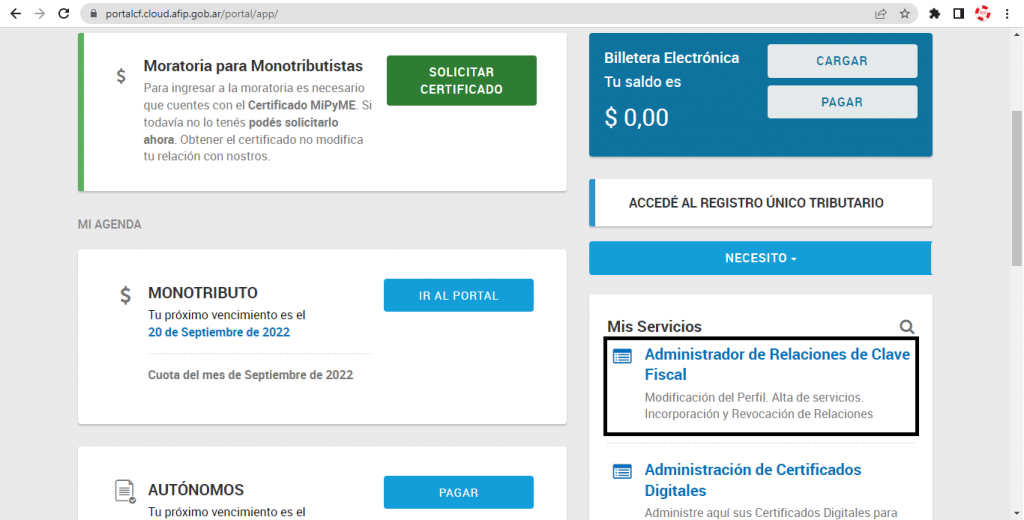
Luego, presioná el botón “Consultar”
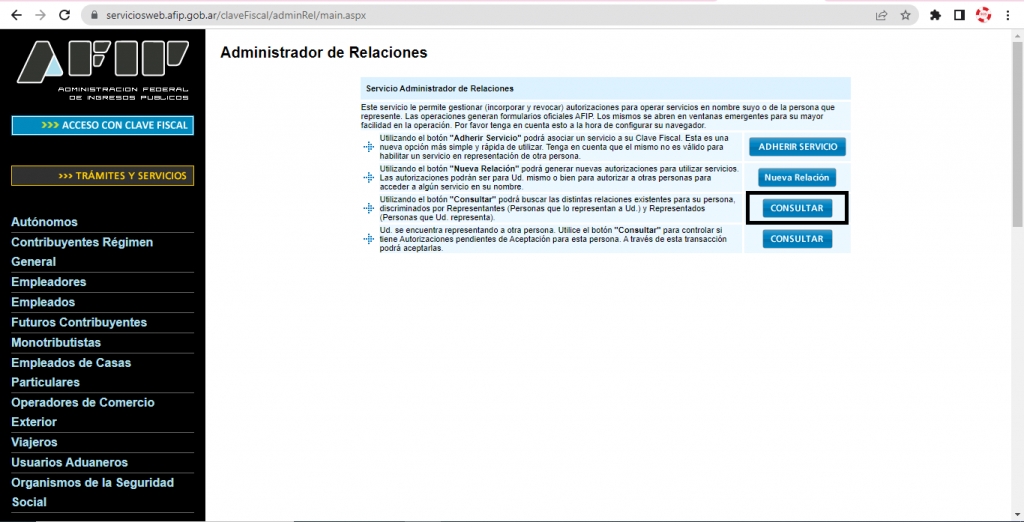
Presioná la flechita para ver las “Relaciones Habilitadas”

Observá la subsección “Representantes del Usuario” y allí buscá la CUIT de Usina Digital 30715970801. Luego tocá la lupa para ver qué servicios nos has delegado:
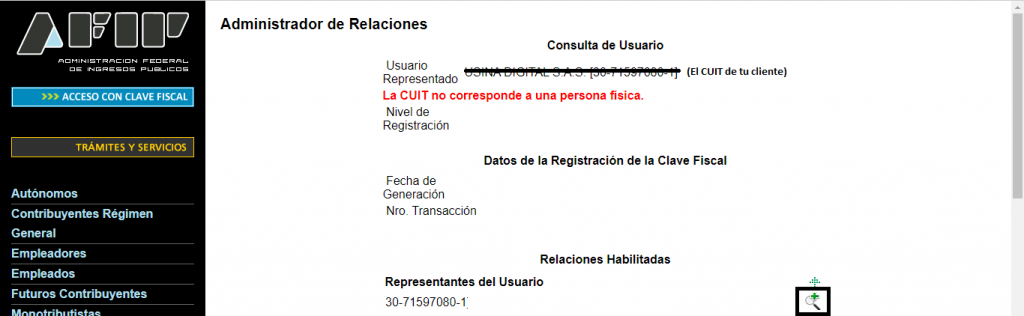

Te puede interesar…